Word页面颜色设置的方法
平时我们在使用Word文档来编辑文字的时候,经常都会在所编辑的Word文档中添加一些图片或者是制作一些艺术的文字,有的时候还会将一些文件的页面实行颜色更改。然而很多在使用Word文档的用户在进行文字编辑的时候,都不知道怎么将Word文档中的页面进行设定。所以文章在查看的时候会有所不适。其实我们在使用Word文档的是,是可以根据自己的意思来对页面进行上色的,下面小编就将在Word文档中设置页面颜色的操作方法分享给大家,希望小编的方法能给大家带来一些帮助。
 方法/步骤
方法/步骤1、首先将你所需要进行文字颜色设置的文章打开;
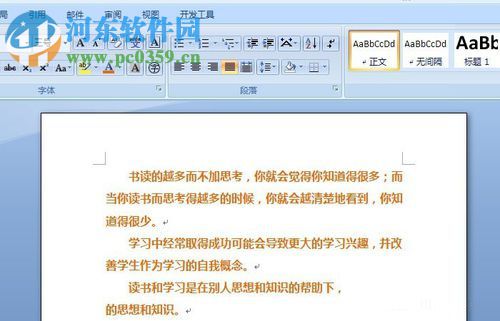
2、随后将需要进行颜色更改的这段文字进行选定,然后点击Word文档窗口中的“页面颜色”的选项,此时就会弹出一个调色板,随即就可以点击调色板中的颜色将页面颜色实施更改;
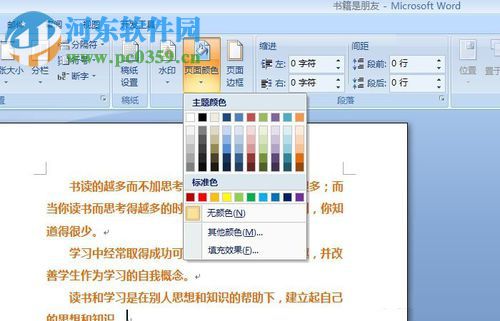
3、接着点击“页面颜色”中的“主题颜色”选项,在这里小编选择的是被色的背景色,这样就可以将文字更加的凸显出现;

4、或者也可以点击“页面颜色”的“标准颜色”,同样也可以将文字竟可能凸显出来;

5、并且我们还可以通过使用“自定义颜色”来选择自己所喜欢的页面颜色;

5、同时可以在“页面颜色”的选项栏中点击“填充效果,肯根据自己喜欢,而将页面设置为渐变、纹理等不同的风格。

以上就是关于在使用Word文档编辑文字的时候更换页面颜色操作方法。只需按章上述的方法进行操作,就可以将Word文档中的页面进行设定了。想获取更多的电脑操作方法及软件的使用教程,敬请关注好吧啦网,我们将竭诚为你解答。

 网公网安备
网公网安备